Может ли быть вирус в avira
Для отдельных компонентов защиты AntiVir Personal в настройках можно настроить Действия при обнаружении , это значит, как будет реагировать AntiVir Personal при обнаружении вируса или вредоносной программы.
Для компонента Guard не существует настраиваемых опций действия. При обнаружении на рабочем столе появится уведомление. В уведомлении на рабочем столе Вы можете удалить найденное вредоносное ПО или передать вредоносное ПО с помощью кнопки Подробно сканеру для дополнительной обработки вируса. Сканер сообщает об обнаружении в окне, в котором Вам в контекстном меню доступны различные опции для обработки соответствующего файла (см. Обнаружение::Сканер):
Опции действия для сканера:
В интерактивном режиме обнаруженные сканером объекты показываются в диалоговом окне. Эта настройка активирована по умолчанию.
При проверке сканером по завершении проверки выдается предупреждение со списком обнаруженных файлов. С помощью контекстного меню Вы можете выбрать действие для подозрительных или инфицированных файлов. Вы можете применить выбранное действие ко всем файлам или завершить работу сканера.
В автоматическом режиме при обнаружении вируса или вредоносной программы автоматически выполняется действие, которое Вы предварительно выбрали.
Доступные действия для :
В интерактивном режиме при обнаружении вируса или вредоносной программы отображается диалоговое окно, предлагающее на выбор несколько действий над инфицированными объектами. Эта настройка активирована по умолчанию.
В автоматическом режиме при обнаружении вируса или вредоносной программы автоматически выполняется действие, которое Вы предварительно выбрали.
В интерактивном режиме при обнаружении вирусов или вредоносных программ в уведомлении Вы можете выбрать, что делать с инфицированными объектами и подтвердить свой выбор.
Вы можете выбрать одно из следующих действий:
Примечание
Выбор доступных действий зависит от операционной системы, от компонента защиты ( AntiVir Guard, AntiVir Scanner), который сообщает о найденном объекте, и от вредоносной программы.
Действия сканера и модуля Guard :
Файл будет вылечен.
Эту опцию можно выбрать, если лечение файла возможно.
Поместить на карантин
Файл упаковывается в специальный формат ( *.qua ) и перемещается в папку карантина INFECTED на Вашем жестком диске, чтобы исключить прямой доступ. Файлы из этой папки могут быть позднее вылечены или, в случае необходимости, отправлены компании Avira GmbH.
Файл удаляется. При обнаружении установочного вируса удаляется загрузочный сектор. Записывается новый загрузочный сектор.
переименует файл в *.VIR . Прямой доступ к этому файлу (например, с помощью двойного щелчка) становится невозможен. Файлы могут быть позже вылечены и переименованы обратно.
Avira AntiVir Personal не выполняет дальнейших действий. Инфицированный файл все еще активен в Вашей системе!
Предупреждение
Опасность потери информации и нанесения вреда операционной системе! Используйте опцию Пропустить в исключительных случаях.
Возможные действия при обнаружении модулем Guard: Доступ к инфицированным файлам блокируется. В файл отчета вносятся данные об обнаружении вируса (если опция включена).
Копировать в карантин
Действия при обнаружении руткит-программы: Вирус копируется в папку Карантина.
Восстановление загрузочного сектора | Загрузка программы восстановления
Доступные действия при обнаружении инфицированных загрузочных секторов: Для инфицированных дисководов (для дискет) доступны опции восстановления с помощью AntiVir Personal. Если восстановление с помощью AntiVir Personal невозможно, можно загрузить специальную программу для обнаружения и удаления вирусов загрузочного сектора.
Примечание
Используемые действия не могут быть применены к работающим процессам.
Примечание
Мы рекомендуем помещать на карантин подозрительные файлы, которые невозможно вылечить.
Avira Antivirus – пакет антивирусных программ, которые выпускаются немецкой компанией Avira GmbH с 2006 года. Хотя производитель этого ПО специализируется на корпоративных решениях, у него есть продукт для частного использования – Avira Free Antivirus. Он работает как на десктопных платформах (Windows и Mac), так и на мобильных (Android и iOS). Ежедневно антивирус защищает компьютер от 4+ миллионов онлайн-угроз, включая программы-вымогатели, которые получают все большее распространение.
Разработчики Aviara Antivirus создавали антивирусные решения еще до эпохи Интернета – когда пользователи обменивались файлами на дискетах.
- антивирусный сканер;
- модуль для анонимной работы в Интернете Phantom VPN;
- быстрый интеллектуальный поиск Safe Search Plus;
- оптимизатор System Speedup;
- безопасный менеджер паролей Password Manager;
- модуль автоматического обновления Software Updater;
- веб-фильтр Browser Safety.
У вас уже есть установленный антивирус? Удалите его, чтобы избежать конфликтов ПО. Скачайте Avira Antivirus с официального сайта:
Запустите установочный файл, разрешив программе вносить изменения в систему.

На приветственном окне Avira примите условия установки, нажав на соответствующую кнопку. Если система снова выдаст запрос на внесение изменений – смело разрешайте.

Наблюдайте за процессом установки. Это не быстрая процедура, но мы не рекомендуем в это время переключаться на другие задачи в компьютере.

После установки программы ее значок появится в системном трее. Запустите Avira Antivirus, щелкнув по нему один раз.


Когда программа завершит установку, самое время внести пользовательские настройки. Убедитесь, что антивирус получил последний пакет обновлений, а защита компьютера активирована. После этого перейдите в настройки, нажав на значок с шестеренкой (как показано на скриншоте).
















Меняйте содержимое остальных вкладок как вам угодно. Они больше влияют на удобство работы, чем на безопасность компьютера.
Разработчики этого антивируса не предусмотрели возможность сохранения настроек в отдельный файл для переноса их на другой компьютер и запоминание профиля. Поэтому регулярно проверяйте основные параметры Avira Antivirus при внесении изменений.
Надеемся, наша инструкция оказалась полезной, и вы самостоятельно установили и настроили Avira Antivirus. Если вы все-таки столкнулись с заражением вирусами, не медлите – сразу обращайтесь в компанию IT-Relax по телефону +7 (831) 4-111-962. Мы оперативно проконсультируем по вопросам безопасности и решим проблему в ближайшее время.

Доброго времени суток всем! :) Как вы уже догадались по названию, сейчас я продолжу рассказывать об антивирусной защите :) Да, в моих планах — рассказать вам ещё о двух неплохих антивирусах и что главное – бесплатных и полноценных, которые имеют все функции для защиты от вирусов, шпионов и всех подобных угроз. В данной статье речь пойдёт о простом и быстром, в тоже время, хорошо справляющимся со своими функциями — антивирусе Avira Free Antivirus.
Начнём подробное знакомство с данным антивирусом по традиции с его установки :)
Как я уже упоминал в предыдущей статье, в первую очередь обязательно удаляем старый антивирусный продукт если он у вас установлен и только после этого приступаем к установке нового антивируса. Итак, по шагам:
Для начала скачиваем последнюю версию Avira с официального сайта. Для этого переходим по ссылке:


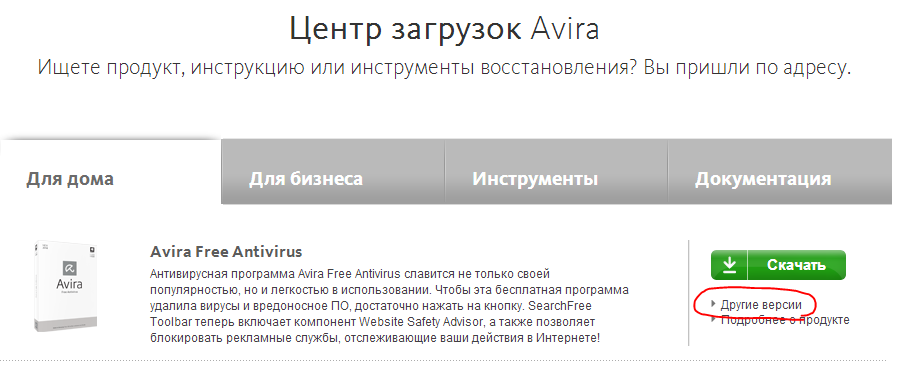

Загрузка начнётся автоматически, но в зависимости от браузера бывает, что нужно её подтвердить. Файл загрузится в папку, указанную в настройках браузера, которым вы пользуетесь, либо перед загрузкой будет выдан запрос о месте сохранения файла.
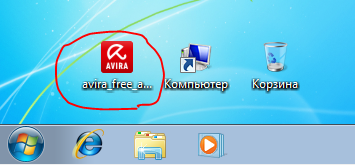
Начнётся быстрый процесс извлечения файлов установки. Сразу после этого процесса, перед самой установкой, может сработать контроль учётных записей Windows (UAC) и будет выдан запрос для подтверждения действия:
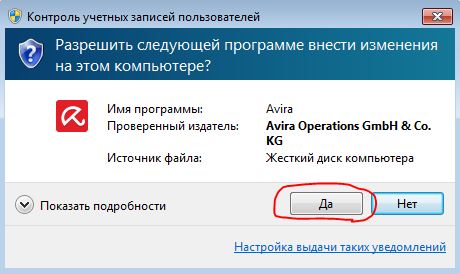
Далее программа установки проверит компьютер на наличие несовместимого с Avira программного обеспечения и появится окно с выбором:

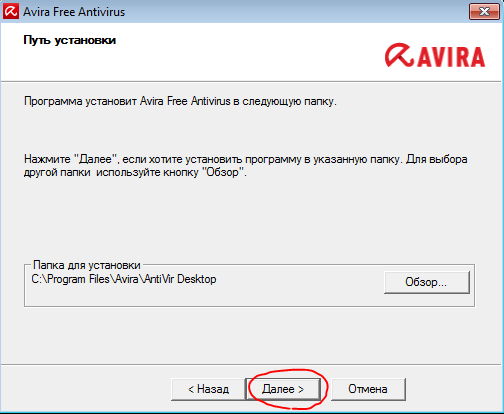
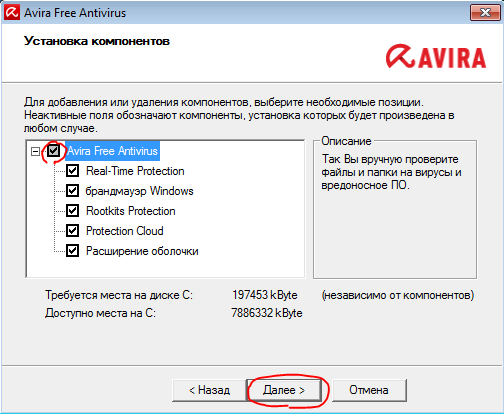

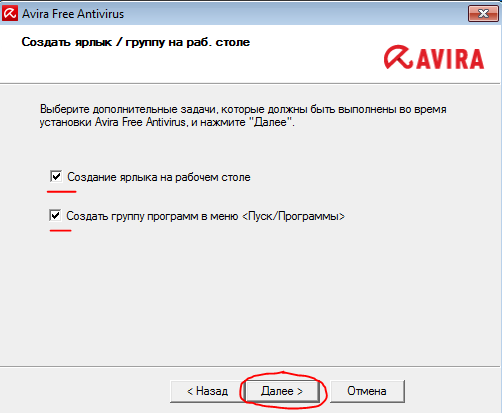
Начнётся процесс установки антивируса, не требующий пока нашего вмешательства.
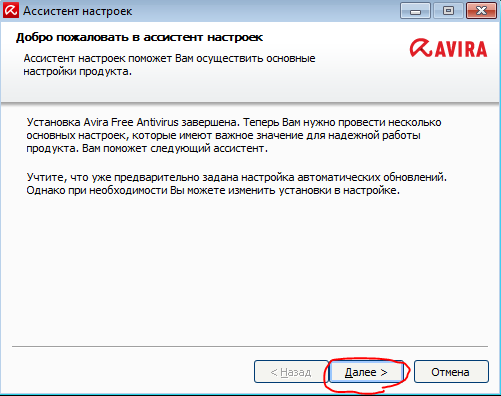
В следующем окне мастера настройки нужно выбрать чувствительность обнаружения неизвестных угроз. Всегда и во всех антивирусах ставим самый высокий уровень обнаружения. Недостатком служит лишь возможное учащение ложных срабатываний, но зато безопасность и возможность вычислить угрозу будет выше.

Далее нам предлагается выбрать возможность обнаруживать другие угрозы, например: рекламные программы, обманные программы, программы-шутки и прочее (список вы видите в окне установщика).
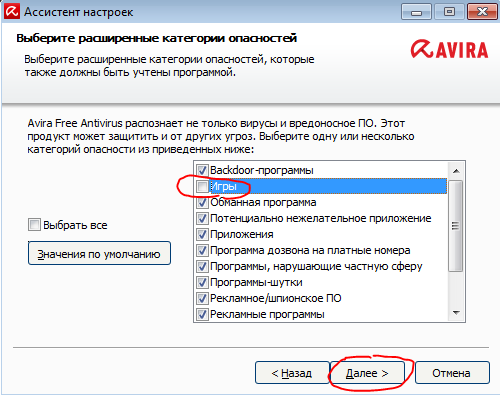
Теперь нам будет предложено выполнить быстрое неполное сканирование системы на вирусы. Тут на ваше собственное усмотрение. Даже быстрое сканирование может отнять около 10-20 минут времени и при этом не проверит ваш компьютер полноценно и углублённо. Поэтому я всё же рекомендую не выполнять данное сканирование, а настроить полностью антивирус и после этого запустить уже полное, тщательное сканирование всей системы:
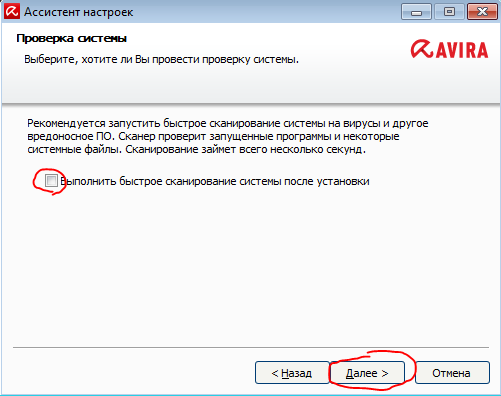
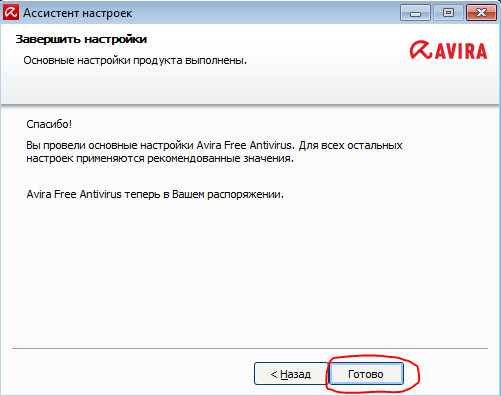
Сразу после завершения всей установки откроется сайт Avira в браузере, где будет информация об успешной установке продукта Avira на вашем компьютере:

Просто закройте данный сайт. Всё, антивирус полностью установлен и на русском языке :)
Теперь после установки, перейдём и рассмотрим все оставшиеся настройки данного антивируса и выставим их все на максимальный уровень защиты.
Приступаем к настройке всех функций антивируса Avira, чтобы он защищал наш компьютер максимально надёжно и не пропускал угроз, или хотя бы крайне редко и не по нашей вине :)
По сравнению с уже рассмотренными антивирусами Kaspersky и Avast, в Avira настройки намного проще.
Пройдёмся по всему интерфейсу настроек по шагам:
Чтобы начать настройку, открываем окно Avira. Для этого щёлкаем два раза левой кнопкой мыши по его значку в трее (область со значками рядом с системными часами в правом нижнем углу):
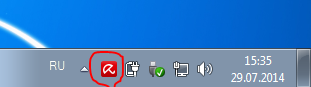
Мы попадаем в главное окно состояния антивирусной защиты Avira.
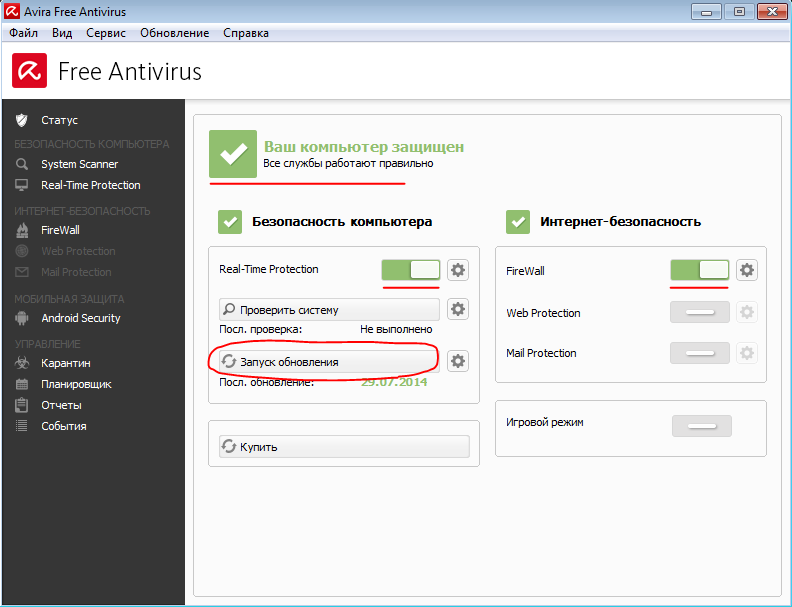
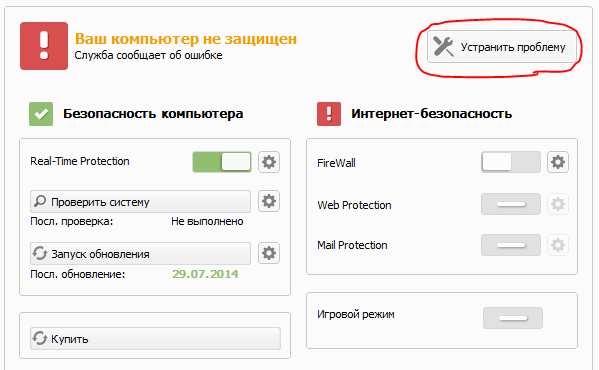
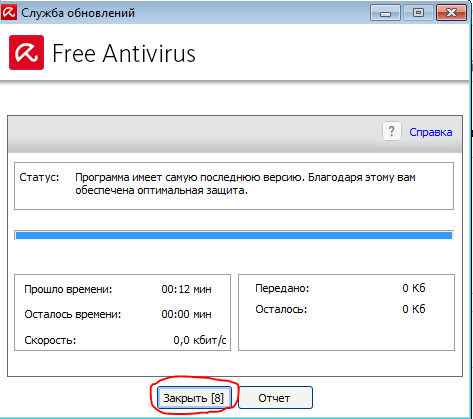
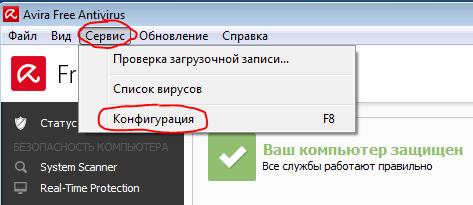
Перед нами откроется окно всех настроек антивируса. Пройдёмся по ним с самого начала по порядку. И поскольку первым идёт настройка ручной проверки компьютера на вирусы, то с этого и начнём.

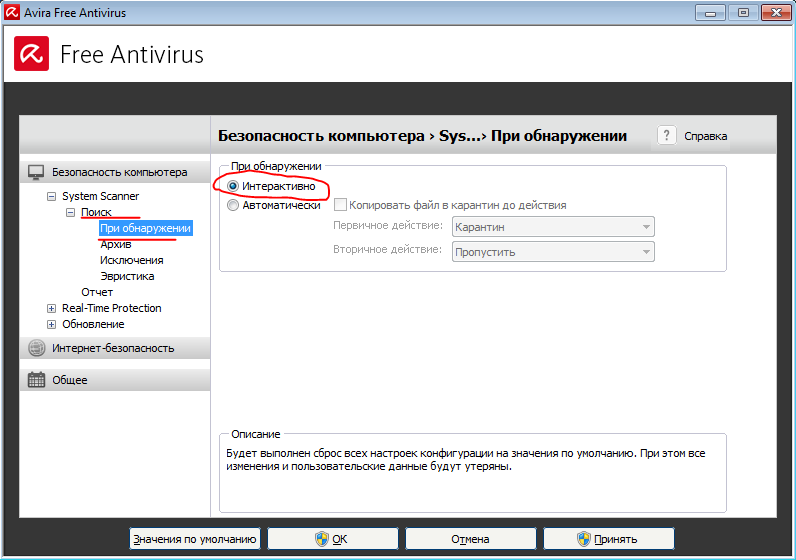
Остальные галочки должны по умолчанию стоять как нужно, просто проверьте по изображению ниже:
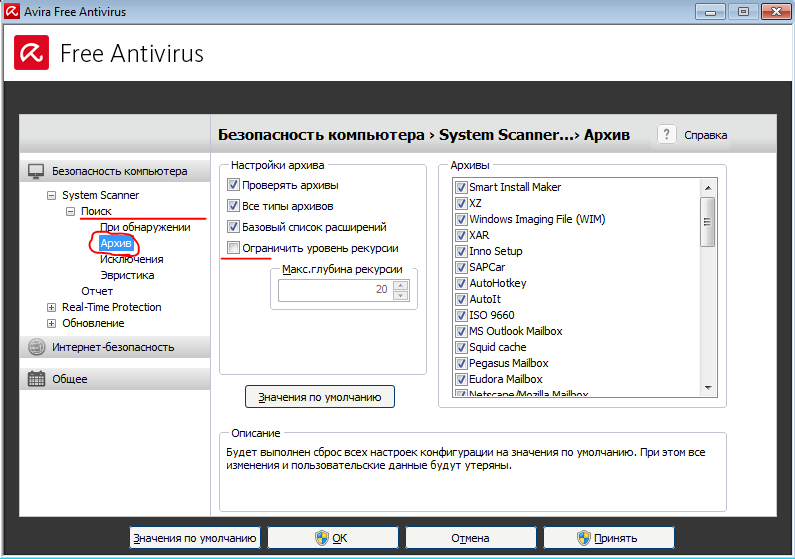
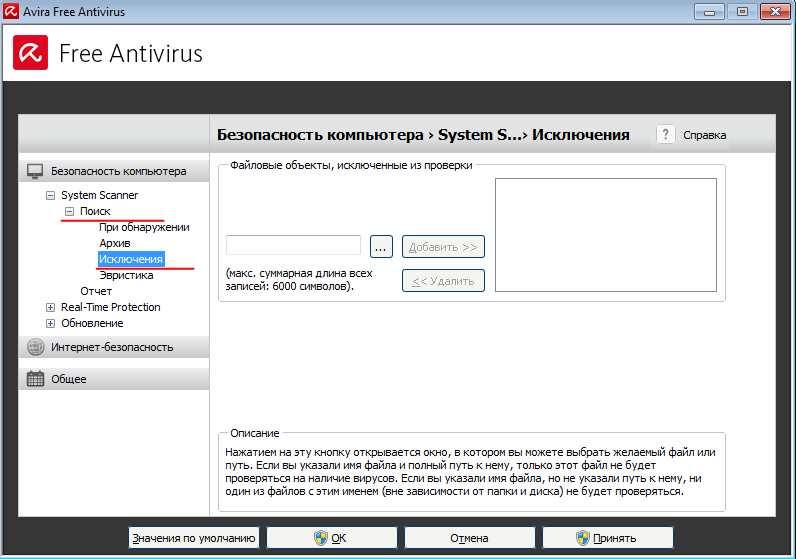

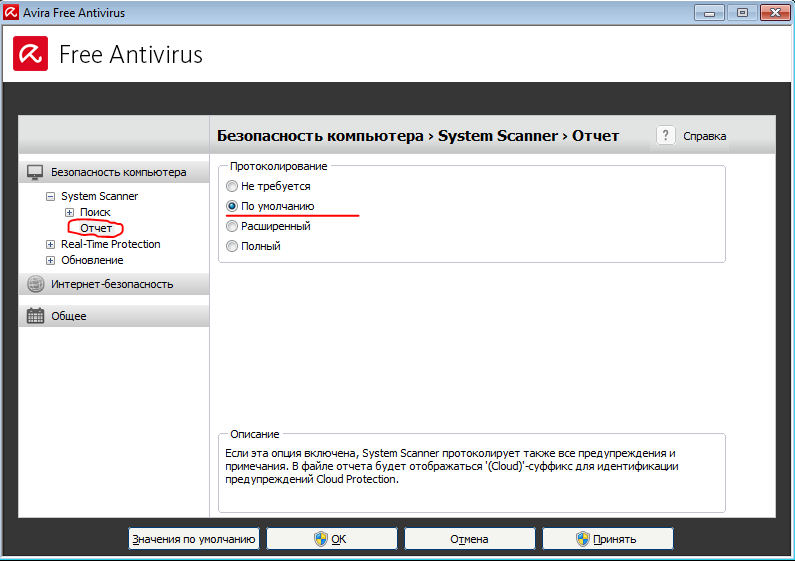
Переходим теперь к следующему меню безопасности компьютера.
Проверяем всё по изображению ниже:

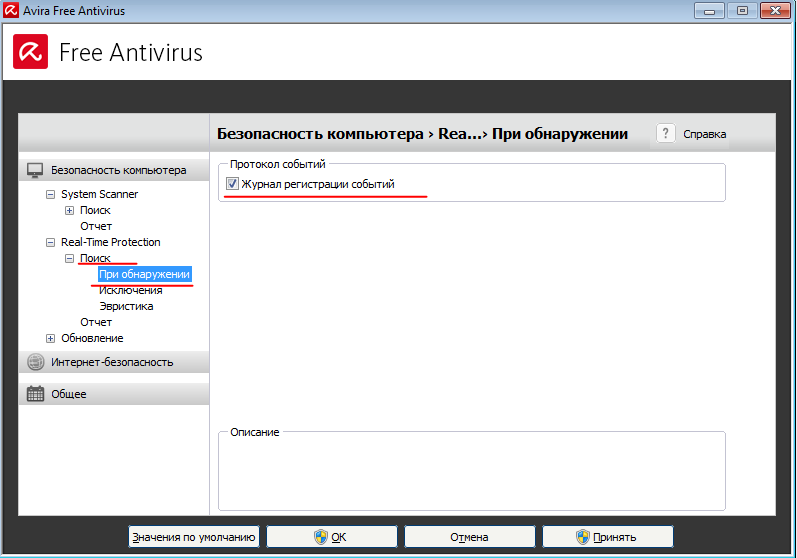
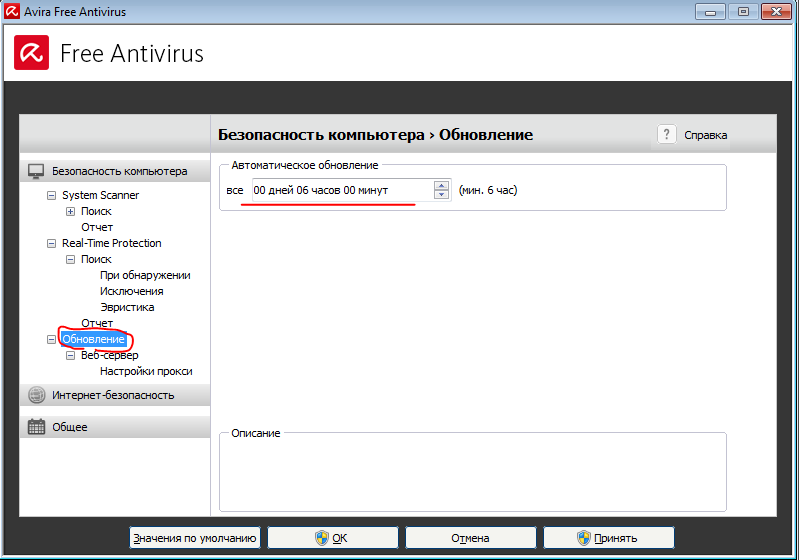
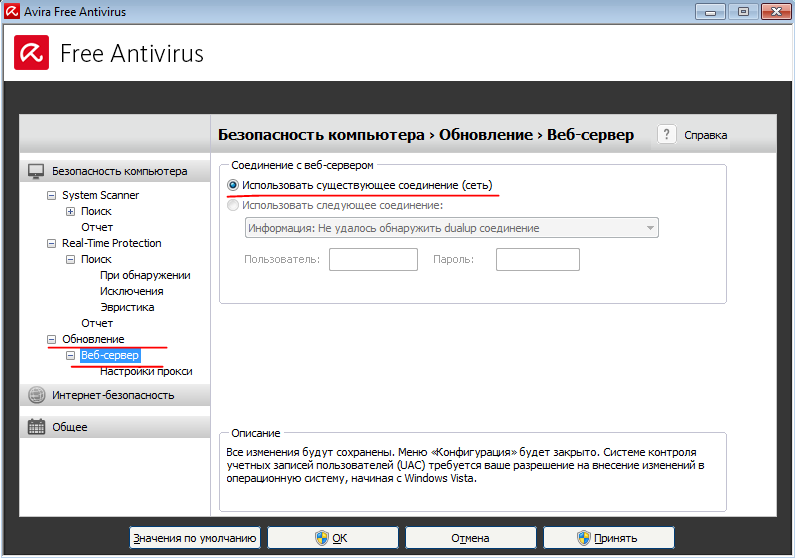

О брандмауэрах (Фаерволах) мной планируется отдельных 2 статьи (Фаервол от Kaspersky Internet Security и Comodo Firewall), поэтому подробный разбор его настроек (а там их не мало) здесь рассматривать не будем. Скажу лишь только, что Фаервол, встроенный в Windows, очень слаб и ненадёжен и поэтому его и настраивать, в принципе, нет смысла, потому как лучше поставить Фаервол в виде отдельного приложения, либо в комплекте с надёжным антивирусом.
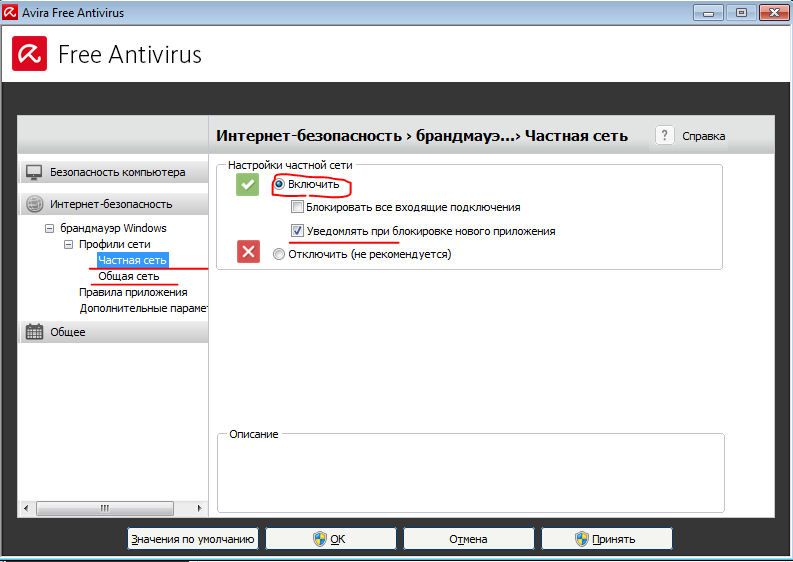
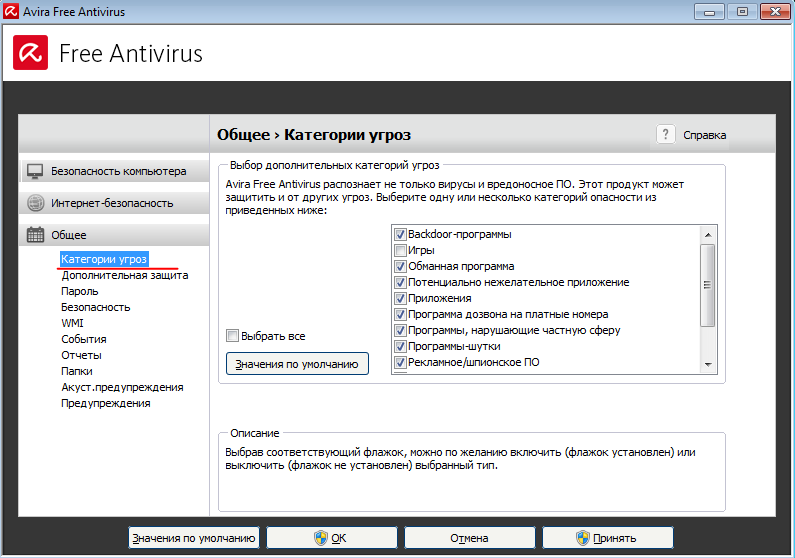
В конечном итоге все функции должны быть включены:
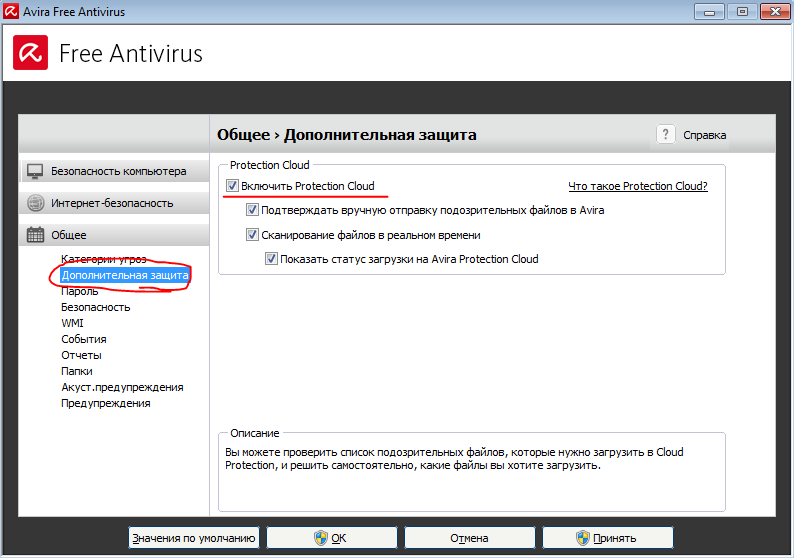
Включаем следующие блоки:
- Включить / отключить Real-Time Protection
- Web Protection включить / отключить
- Восстанавливать выбранные объекты
- Удалить инфицированные объекты
- Установка / Удаление
По желанию можно установить пароль и на другие блоки, например – на настройку, добавление заданий. Но имеет смысл это делать, если вы просто боитесь что настраивать что-то полезет другой человек, работающий за вашим компьютером :)
А для подстраховки от умных вирусных угроз, достаточно защитить блоки, указанные выше.
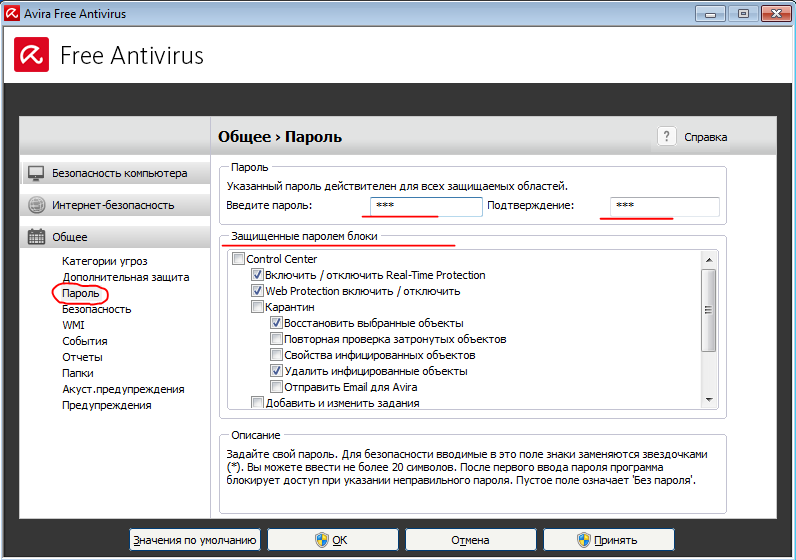
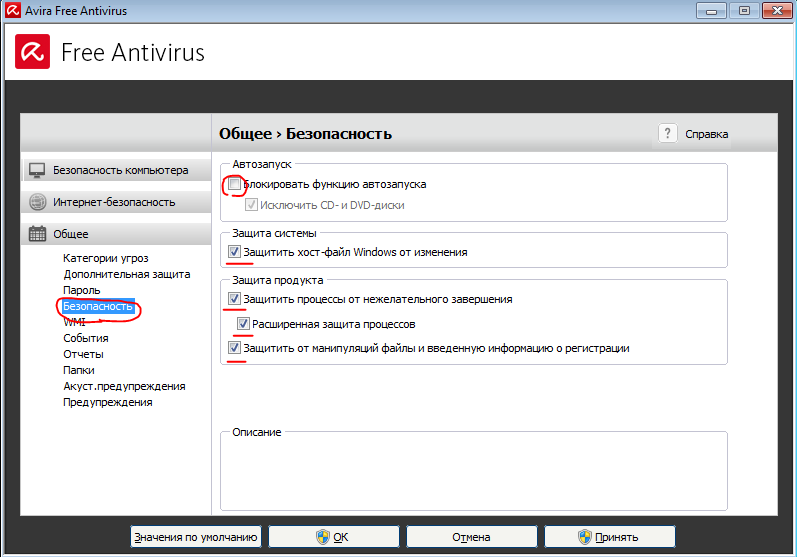
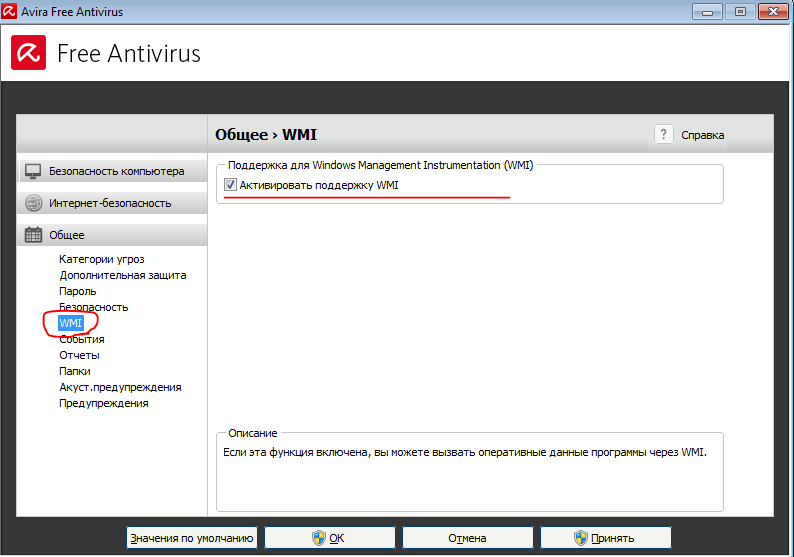
Это разрешает взаимодействовать некоторым функциям интерфейса Avira с настройками Windows.
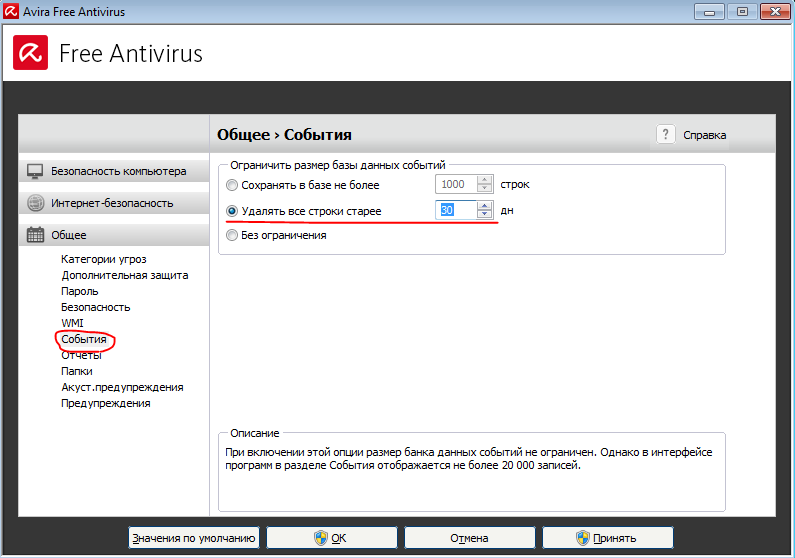
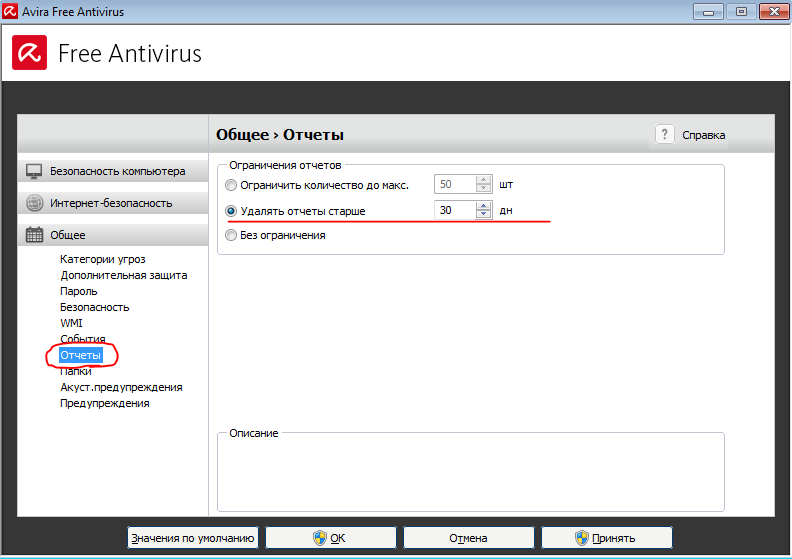
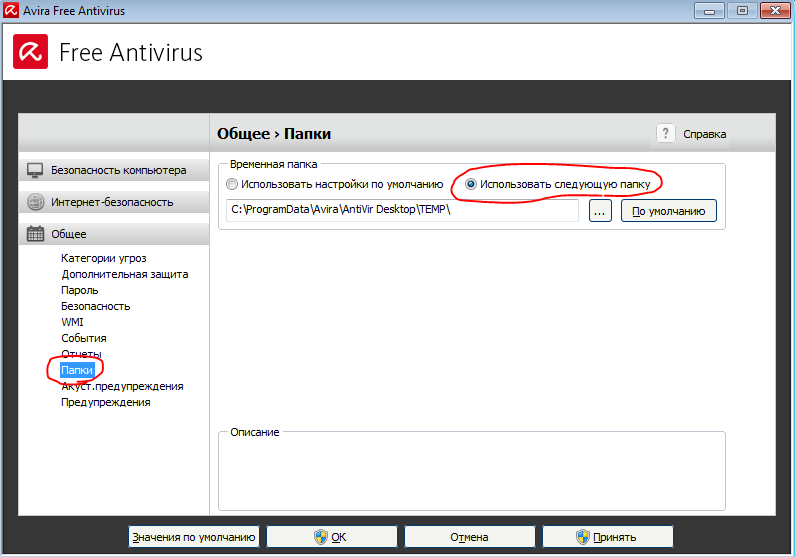
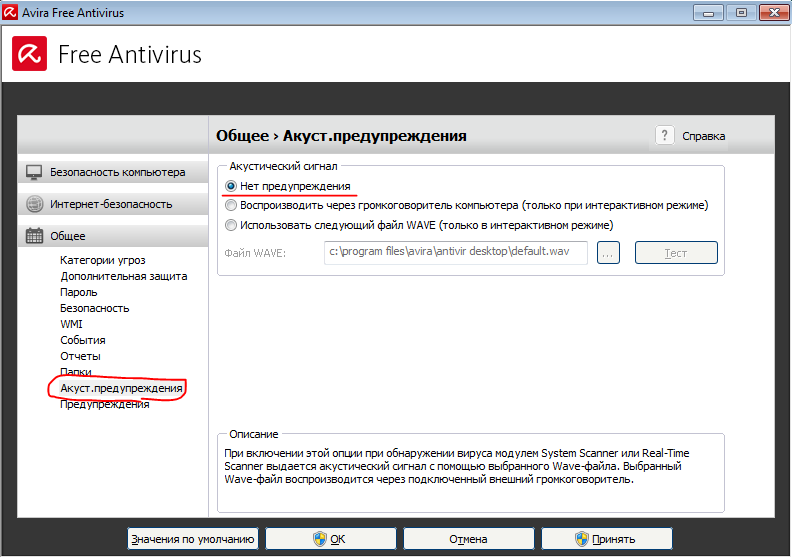
И наконец переходим к последнему пункту настроек :)
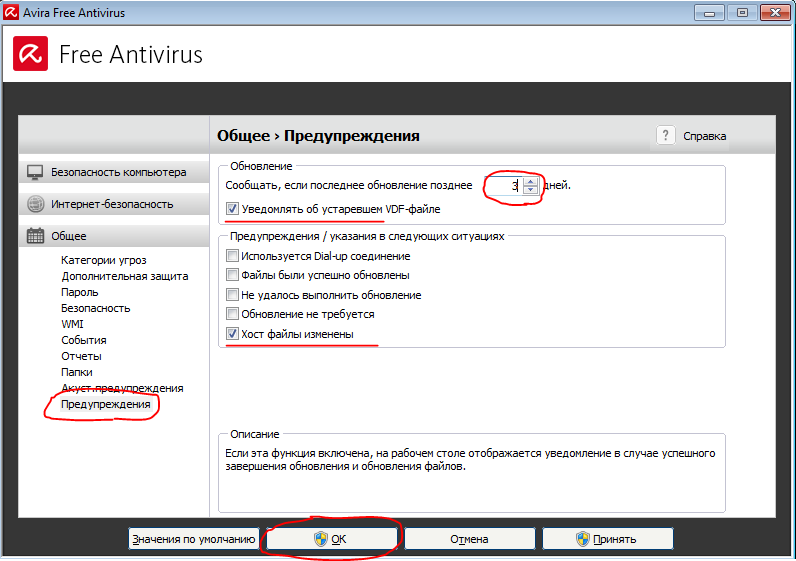
Во всех антивирусах обязательно присутствует возможность проверить любые выбранные области системы на вирусы вручную при помощи специального сканирования.
Рассмотрим, как запустить сканирование в Avira:
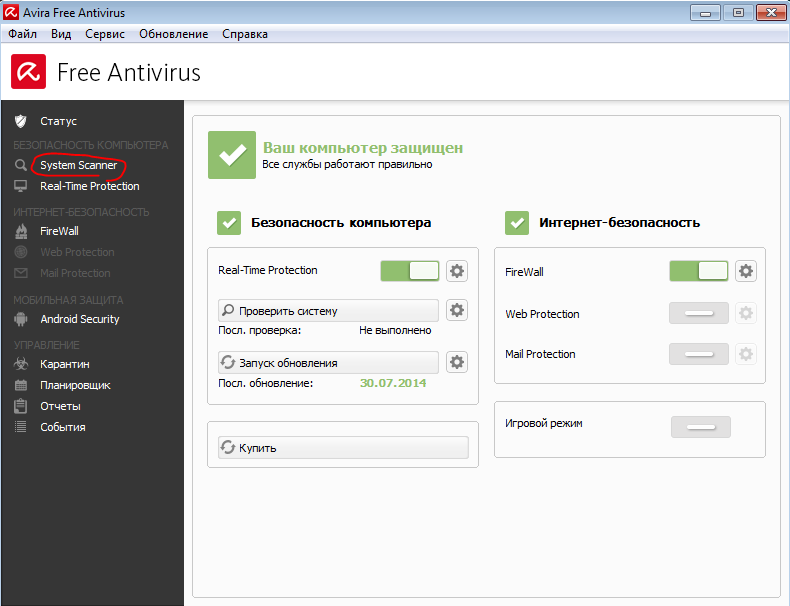
Проверять систему лучше всего полной проверкой и делать это не реже 1 раза в месяц, если хотите, чтобы состояние системы всегда было в безопасности.
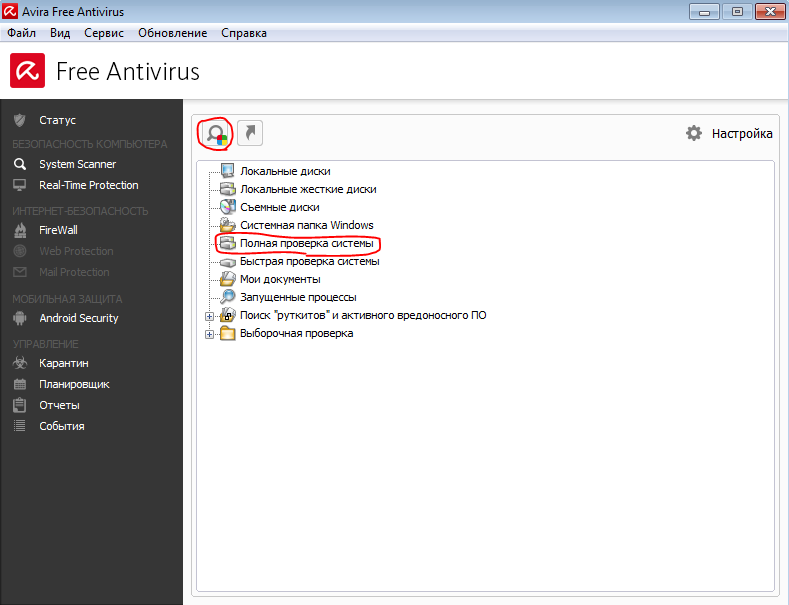
Запустится выбранный процесс сканирования системы:
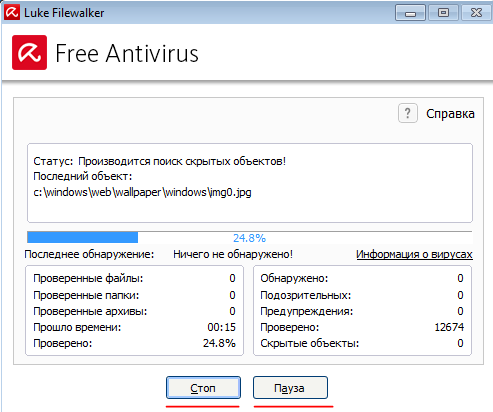
При помощи соответствующих кнопок, можно прервать сканирование или поставить временно на паузу.
Действия над найденными угрозами (если таковые найдутся) можно будет выбрать после завершения проверки.
Есть ещё один полезный вариант сканирования – сканирование из проводника Windows. Таким образом вы сможете быстро выполнить сканирование любого отдельного файла или папки прямо через обычный проводник Windows.
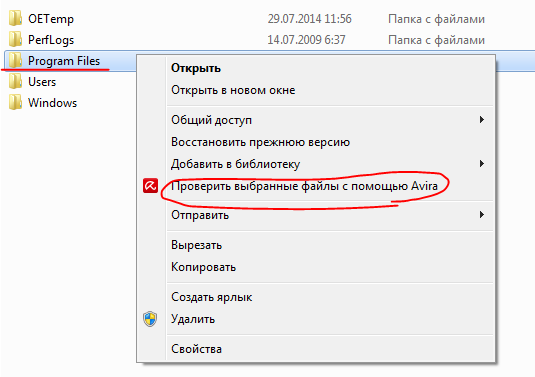
Запустится процесс сканирования папки, по завершении которого вы можете ознакомиться с результатами и если найдены угрозы – удалить их.
Ну вот и всё! На этом наше плотное знакомство с ещё одним бесплатным антивирусом Avira Free Antivirus завершено :) Все настройки мы рассмотрели и выставили на максимальный уровень защиты. Данный антивирус можно использовать как неплохую замену антивирусу Avast! Free, о котором я рассказывал в предыдущей статье. Avira обладает чуть более медленной реакцией на новые угрозы, но зато работает быстрее чем Avast и не нагружает систему вообще (основываюсь на своём опыте использования).
На этом данную статью считаю полностью завершённой, а в следующей статье я поделюсь информацией об ещё одном варианте бесплатного антивируса (последний из хороших бесплатных вариантов) – Comodo Antivirus. Читаем в статье:
Всем желаю успехов, удачи и хорошего настроения :) Оставляйте вопросы в комментариях :) До встречи!
Сделай репост – выиграй ноутбук!
Каждого 1 и 15 числа iBook.pro разыгрывает подарки.
- Нажми на одну из кнопок соц. сетей
- Получи персональный купон
- Выиграй ноутбук LENOVO IdeaPad
LENOVO IdeaPad Intel Core i3-5, 8ГБ DDR4, SSD, Windows 10
Автор не ошибся в заголовке, написав "бесплатный антивирус" о двух продуктах немецкой фирмы Avira Operations GmbH & Co. KG, ведь это - разные версии одного некоммерческого антивируса серии "Для дома". В рамках серии, в конце прошлого года Avira AntiVir Personal сложил свои бесплатные "полномочия" в пользу Free Antivirus. Фактически же, просто сменил имя, т.к. изменения коснулись только интерфейса программы, при одинаковом функционале. И изменения эти, по мнению автора статьи, не в лучшую сторону, о чем ниже.
Первое, что сразу "бросается" в глаза - агрессивная аляповато-красная расцветка. На мониторе с достойной цветопередачей даже непродолжительная работа с Avira Free Antivirus, например, при "ручном" обновлении антивирусных баз, может негативно сказаться на зрении ("резь" и прочие неприятности). Желание разработчиков привлечь внимание к своему продукту понятно, но в данном случае дизайнеры, увы, "перестарались", и новое лицо AntiVir Personal после первого знакомства хочется поскорее спрятать в панели задач.
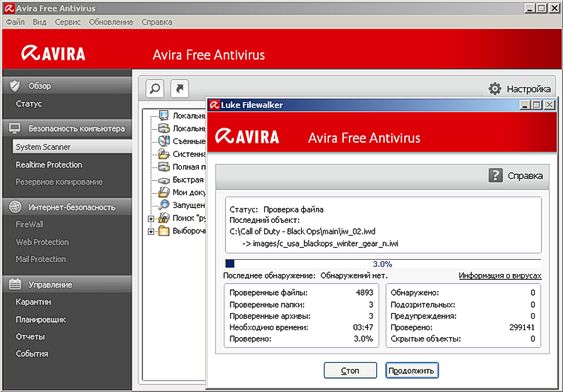
Для сравнения, скриншот прошлогоднего бесплатного Avira, при выполнении аналогичной операции (сканирование по требованию).
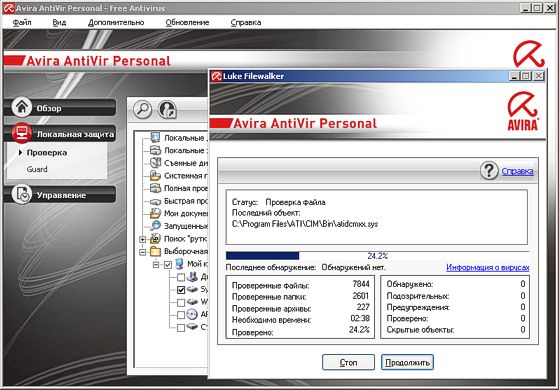
Второй, объясняющий первый, неприятный момент - менее дружественный, в пользу рекламы платных продуктов Avira, интерфейс Control Center ("Центр управления"), который открывается по дефолту при запуске программы. Давние пользователи антивирусного ПО этой немецкой компании сразу отметят, что к необходимому минимализму настроек прибавилась скрытая реклама платных Avira Antivirus Premium и Internet Security - это неактивированные апплеты "FireWall", "Web Protection", "Mail Protection", "Child Protection", "Игровой режим". Конечно, бывает и более "загруженное" назойливой рекламой некоммерческое ПО, но как факт.
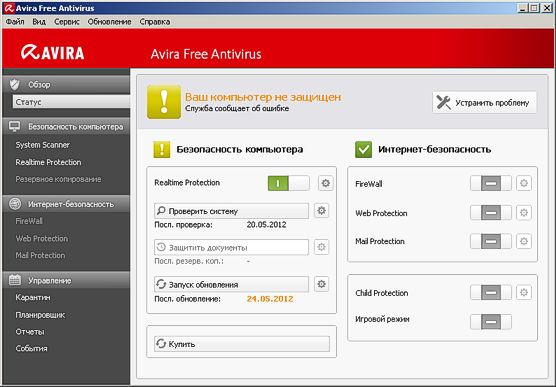
Что же делать, если в остальном все "на уровне" и другого не хочется? Выход прост - сделать разумный даунгрейд, т.е. "откатиться" до прошлогодней некоммерческой 10-ой версии. Для этого желательно воспользоваться услугами качественного, дабы не "мусорить" в системе, деинсталлятора (подробный обзор смотрите здесь) и, после перезагрузки ОС, установить Avira AntiVir Personal (версия 10.2.0.87, работа под управлением Windows XP/Vista/7, размер дистрибутива 65,48 Мб). "Сопровождение" деинсталлятором в режиме отслеженного софта так же приветствуется. По окончании процесса получаем Free Antivirus с "человеческим" лицом, аналогичном функционалом и возможностью обновить антивирусные базы в "ручном" или автоматическом режимах.
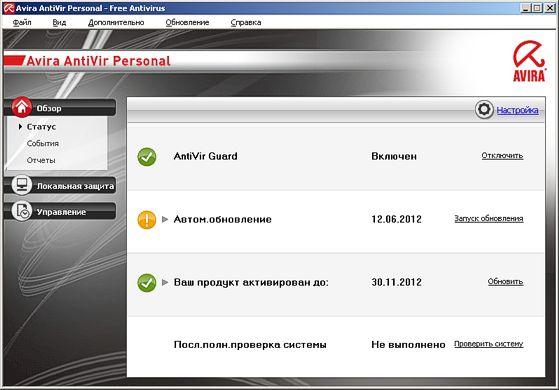
Рубрики:
- 1
- 2
- 3
- 4
- 5
Комментарии
Страницы
![]()
mike 7 августа, 2012 - 19:32
Пользуюсь Avira AntiVir Personal в лицхрюхе "хоум эдишн". Пока без проколов.
![]()
savely 7 августа, 2012 - 20:30
Да и Avast ничего. Хорошо, что появились достойные бесплатные антивири - ты выгребаешь не авгиевы конюшни, а четкий винлокер. Как-то так, IMHO, ессно.
eu6pc 8 августа, 2012 - 07:55
К сожалению автор статьи не совсем прав!
У Авира есть один ОЧЕНЬ серьезный минус - он не лечит вирусы, а УДАЛЯЕТ . зараженные файлы!
Тоесть если запустить АВИРу на зараженном компьютере, то это будет равносильно УДАЛЕНИЮ всех зараженных EXE-файлов.
![]()
Dmitry 8 августа, 2012 - 17:40
"Никто не читает FAQ-и!") (писал об этом в др. обсуждении). Опцию"лечить" в Avira AntiVir Personal можно активировать через "Настройки" - "Scanner" - "Проверка" - "Действия при обнаружении" - "Автоматически" - "Первичное действие: вылечить". Если лечение невозможно - перемещаем в "карантин" до "выяснения".
Почему предпочитаю именно бесплатный Avira? Сравните напр. с др. популярным "бесплатником" avast! Free Antivirus (имею на др. ПК) - Avira гораздо менее напоминает о себе рекламой , чем очень многие др. эффективные бесплатные решения (для меня это важно). Кроме своей последней версии, Avira Free Antivirus, поэтому и написал данную заметку, т.к. возможность бескровно "откатиться" есть.
Как есть и возможность полностью отключить "рекламу" (всплывающее при обновлении сигнатур окно), но об этом можно рассказать отдельно.
з.ы. жаль, "очепятка": " По окончании процесса получаем Free Antivirus с "человеческим" лицом, аналогичнЫм функционалом".
![]()
Dmitry 9 августа, 2012 - 09:17
В продолжение темы "включение функции "лечить" зараженные файлы": т.к., из опыта, всякие "кряки" Авира ловит хорошо, то при активации "автолечения" у пользователей нелицензионного софта есть шанс оказаться на "голом" софте, поэтому имхо лучше остаться на дефолтном диалоговом режиме ("пропустить / в карантин / удалить").
Хорошая новость : "кряки" антивирусник определяет как полноценный вирус и кидает в "карантин" (только выберите "Вторичное действие: в карантин"!!), поэтому после сканирования следует искать "таблетки" там, по принципу "кряки - возвращаем, вирусы - убиваем". Тем, у кого лицензия - смело активируйте опцию "лечение". Вторичным действием можно выбрать как "в карантин", так и "удалить". Но лучше "в карантин", чтобы глянуть на собранную "нечисть" лично.
Плохая новость : обзор по теме - по данным хакам "отключить рекламу" и "опция лечения и (не)лицензионный софт" - только что написал, но вот подумал, что по формату "КВ" сия заметка может не подойти.. но в любом случае не пропадет).
seabr 10 августа, 2012 - 08:17
Начиная читать статью, я думал, что найду в ней какой-то анализ эффективности этого антивируса, в сравнении с другими, например. А нашёл просто критические замечания исключтиельно по дизайну, внешнему виду. На вкус и цвет товарища нет, мне лично очень нравится яркая расцветка "Авиры", но я пользуюсь вместо неё "Авастом" потому, что в нём есть ещё и песочница, и облачные технологии используются - а это даёт основания предполагать, что его защита более мощная. Может, я и не прав в своём предположении, т.к. я не профессионал и могу быть не в курсе многих тонкостей, но всё же я привёл конкретные аргументы, а не личное мнение о том, что бросается, а что не бросается в глаза, что их режет, а что ласкает, что аляповато, а что солидно и т.д.
![]()
mike 10 августа, 2012 - 16:10
Я думал, что найду в ней ["статье"] какой-то анализ эффективности этого антивируса, в сравнении с другими
Различайте, пожалуйста, "статья" и "заметка".
Я пользуюсь вместо неё ["Авиры"] "Авастом"
Вместо всех других антивиров, думается, тоже.
В нём [в "Авасте"] есть ещё и песочница, и облачные технологии используются - а это даёт основания предполагать, что его защита более мощная.
Основания даёт только некоторый опыт. Шеф у себя в компе юзает бесплатный "Аваст". С песочницей, обновлеятся. Чистил ему комп "кьюритом". Были паразиты! Значит, "Аваст" -- хорошо покрашенная ДЫРА. Уж не знаю почему.
![]()
Dmitry 10 августа, 2012 - 11:40
Начиная читать статью, я думал, что найду в ней какой-то анализ эффективности этого антивируса.
Всему свое время. А длинные "завлекающие" названия, кот. я присылаю со статьей на рассмотрение - целиком из "ключевых" слов, вот и вы, seabr, зашли почитать). Надеюсь, что кому-то (как и мне) данная заметка пригодилась - чтоб хороший бесплатный антивирусник был без всякой "рекламы" + глаза не "резал" (если по пол-дня в интернетах).
Читайте также:


